Risoluzione personalizzata è una piccola utility freeware che può essere utilizzata per modificare le schede grafiche NVIDIA e AMD per creare risoluzioni più elevate e puoi facilmente impostare la tua risoluzione personalizzata utilizzando lo schermo del pannello di controllo NVIDIA. Ma alcuni utenti hanno riscontrato difficoltà durante la modifica di queste impostazioni utilizzando il pannello di controllo NVIDIA poiché hanno segnalato che la risoluzione personalizzata di NVIDIA è disattivata nel pannello di controllo NVIDIA. E questo ostacolo alla fine impedisce loro di migliorare la risoluzione durante l’esecuzione di attività grafiche ad alta intensità. Quindi qui in questo articolo condivideremo alcuni suggerimenti efficaci per superare la situazione. Se anche tu sei una di quelle migliaia di utenti continua a scorrere il blog finché non riesci a ottenere il disturbo.
Come risolvere NVIDIA La risoluzione personalizzata è disattivata nel pannello di controllo NVIDIA
Bene, questo non è un grosso problema da affrontare, puoi facilmente risolvere il problema seguendo i suggerimenti di seguito indicati.
Metodo 1: disattivare la funzione Aggancia a
Il rapporto afferma che la funzione Snap to non è molto favorevole alla Dynamic Super Resolution. Quindi ti suggeriamo di disabilitare la funzione Snap to.
Ecco come:
Passaggio 1: sulla tastiera, premi i tasti Windows + R insieme per aprire la finestra di dialogo Esegui> quindi digita main.cpl nella casella e premi il tasto Invio
passaggio 2: Una volta raggiunte le proprietà del mouse, vai su “Opzioni puntatore”> Quindi vai alla funzione “Aggancia a” e quindi Deseleziona “Sposta automaticamente il puntatore sul pulsante predefinito in una finestra di dialogo”
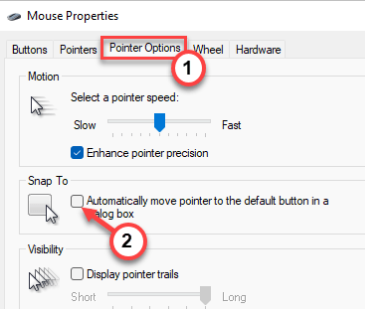
Passaggio 3: Infine, tocca “Applica” e “OK” per salvare le modifiche alle impostazioni del mouse
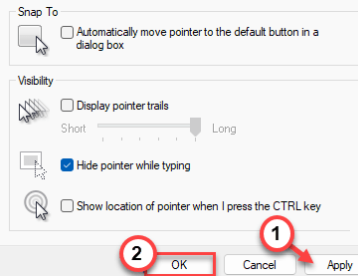
Ora torna al pannello di controllo NVIDIA e quindi prova ad attivare le impostazioni di risoluzione personalizzate
Metodo 2: utilizzare le proprietà dello schermo
Diversi utenti hanno affermato che l’utilizzo delle schede video ha risolto il loro problema, quindi ti suggeriamo di usarlo per aiutarti.
Ecco come:
Passaggio 1: prima di tutto apri le Impostazioni sul tuo computer premendo i tasti Windows + I insieme
Passaggio 2: una volta visualizzato, vai alle Impostazioni “Sistema”> quindi fai clic sull’opzione “Visualizza” nel riquadro di destra
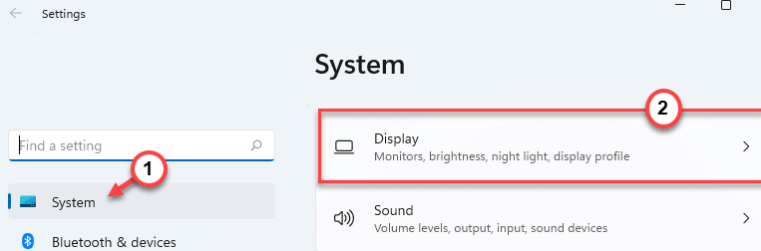
Passaggio 3: ora nelle Impostazioni schermo nel riquadro di destra, quindi fai clic su “Display avanzato”> tocca “Visualizza proprietà scheda per Display 1” per modificare le impostazioni da solo
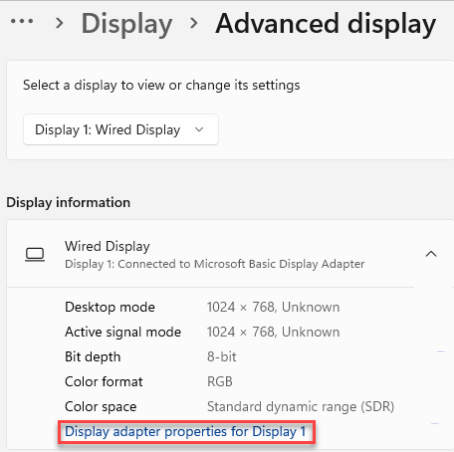
Passaggio 4: vai alla scheda “Adattatore”> quindi fai clic sull’opzione “Elenca tutti i modelli” per esplorare tutte le possibili modalità di visualizzazione
Passaggio 5: qui vedrai tutti i formati di visualizzazione supportati dalla scheda grafica in un elenco> Seleziona il formato di visualizzazione desiderato e fai clic su OK
Passaggio 6: nota che la risoluzione del display non avrà effetto a meno che non tocchi “Applica” e “OK”
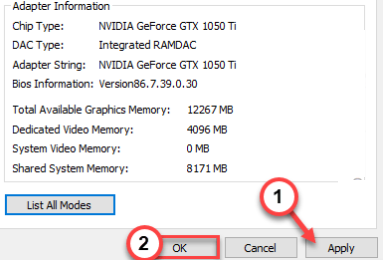
Metodo 3: non disponibile oltre un limite
Se stai già utilizzando il sistema alla massima risoluzione supportata dal tuo sistema, non puoi utilizzare la funzione Risoluzione dinamica sul tuo computer. E apparirà in grigio.
Ad esempio: nel caso in cui lo schermo supporti al massimo una risoluzione 4k o 3480 * 2160. Quindi, se hai già impostato il monitor su 3480*2160, le impostazioni di risoluzione personalizzate saranno disattivate.
Questo è tutto su NVIDIA La risoluzione personalizzata è disattivata nel pannello di controllo NVIDIA. Se ti è piaciuto il blog, continua a visitare il sito per articoli più utili.